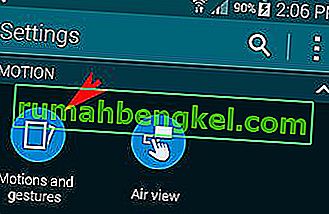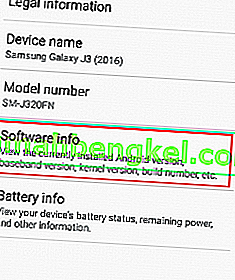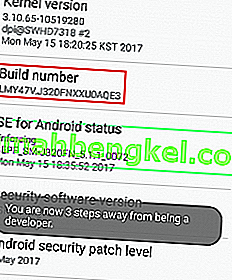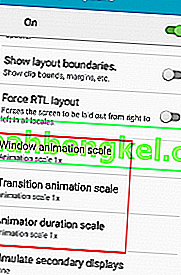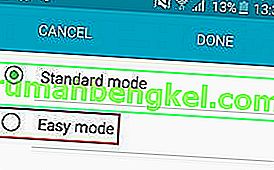За прошедшие годы Samsung получил много критики от разгневанных пользователей из-за их чрезмерного набора приложений для вредоносного ПО. Вдобавок ко всему их пользовательская программа запуска ( главная TouchWiz ) отстает с точки зрения стабильности и скорости.
Флагманы Samsung обладают достаточной вычислительной мощностью и системными ресурсами для достижения надежных результатов тестов, несмотря на то, что их затягивает целый набор ненужных вредоносных программ (по большей части) и средство запуска, которое имеет четкие ограничения. Однако, если мы перейдем к линейке продуктов Samsung в диапазоне от низкого до среднего, станет очевидным, что на их производительность серьезно влияют раздутые программы и нестабильность запуска.
TouchWiz - это фирменный пользовательский интерфейс Samsung с сенсорным экраном. Хотяэто может показаться эффективным с системными ресурсами из-за его упрощенного дизайна, но, к сожалению, это не так. Помимо того, что он требует больше ресурсов, чем стандартный модуль запуска Android, он имеет некоторые недостатки дизайна, из-за которых он часто отстает и перестает отвечать на запросы.
Если вы владелец Samsung, высока вероятность, что вы знакомы с ошибками принудительной остановки TouchWiz . Эти ошибки не ограничиваются одной конкретной моделью Samsung и могут быть обнаружены на всех устройствах, работающих с этим сенсорным интерфейсом, хотя частота меньше на флагманах. По большей части существует два варианта ошибок TouchWiz. «К сожалению, TouchWiz Home остановился» и «К сожалению, TouchWiz остановился».
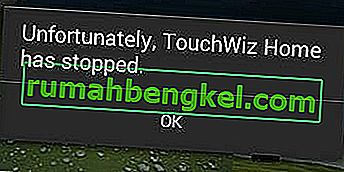
Независимо от того, какое сообщение об ошибке вы получаете, основные причины этих двух проблем примерно одинаковы:
- TouchWiz глючит со старыми данными и кешем после обновления ОС.
- TouchWiz требует больше системных ресурсов и перестает отвечать.
- Конфликтующее стороннее приложение.
- Виджет с ошибкой вызывает принудительную остановку TouchWiz.
- Невозможность выделить достаточно ресурсов для жестов и движений.
Теперь, когда мы знаем причины, давайте посмотрим, как можно устранить ошибку. Чтобы убедиться, что вы охватили все аспекты устранения неполадок, следуйте приведенным ниже методам по порядку, пока не найдете решение, которое работает для вас.
Метод 1: очистка данных и кеша для TouchWiz Home
Большинство производителей заставляют свои устройства удалять кешированные данные из предыдущих версий после обновления операционной системы Android, но не Samsung. Многие пользователи сообщили, что их интерфейс TouchWiz начал отображать ошибки после обновления версии Android до Lollipop, Marshmallow или Nougat .
Помимо сбоя, вызванного обновлением системы, TouchWiz может выйти из строя из-за накопления данных в кеше. В дополнение к тому, что ваша программа запуска не сможет справиться с вашими действиями, TouchWiz может перестать отвечать на запросы и отображать ошибку «К сожалению, TouchWiz Home остановлен» . Еще один явный индикатор того, что вам нужно удалить кеш из TouchWiz, - это отображение ошибки, когда вы пытаетесь переместить приложения внутри интерфейса TouchWiz.
Независимо от симптомов вашего устройства, следующие шаги всегда являются первыми логическими действиями. Вот что вам нужно сделать:
- На главном экране нажмите на ящик приложений, чтобы развернуть его.
- Перейдите в « Настройки»> «Приложения» и нажмите « Диспетчер приложений» .
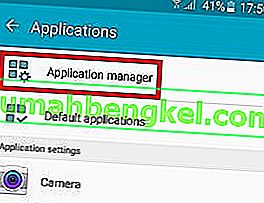
- Проведите по экрану слева направо, чтобы перейти на экран « Все приложения» .
- Прокрутите вниз и нажмите на главную страницу TouchWiz .

- Нажмите « Очистить кеш», а затем нажмите « Очистить данные» . Если вы не можете найти два варианта, загляните в папку « Хранилище ». Если вы используете простой режим , повторите эти шаги с TouchWiz Easy home .
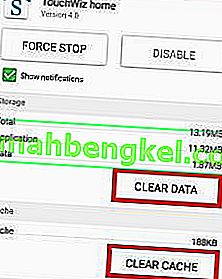 Примечание: имейте в виду, что это приведет к удалению ваших пользовательских домашних экранов, но вы все равно сможете найти их в своей галерее.
Примечание: имейте в виду, что это приведет к удалению ваших пользовательских домашних экранов, но вы все равно сможете найти их в своей галерее. - Перезагрузите устройство и посмотрите, повторяется ли проблема.
Метод 2: отключить движения и жесты
Известно, что движения и жесты не работают в некоторых версиях интерфейса TouchWiz. Хотя это менее распространено в последних моделях, более старые версии Samsung со скромными характеристиками часто сталкиваются с этой проблемой. Это еще более верно для устройств под управлением Android версии старше, чем Marshmallow.
- На главном экране нажмите на панель приложений, чтобы развернуть ее.
- Зайдите в « Настройки» и нажмите « Движения и жесты».
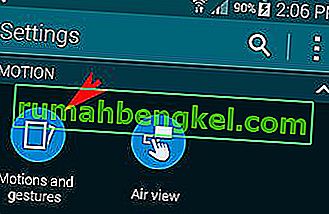
- Систематически отключайте все присутствующие там движения и жесты.
- Перезагрузите телефон и посмотрите, появится ли сообщение об ошибке снова.
Метод 3: программный сброс устройства
Если вы очистили кеш и отключили движения и жесты безрезультатно, предположим, что ошибка возникла в результате сбоя программного обеспечения. Часто программный сброс с последующим сливом накопленного электричества конденсаторов обновляет память вашего телефона, и ошибка перестает появляться. В зависимости от того, как устроено ваше устройство, действия могут немного отличаться.
Если у вас есть устройство со съемным аккумулятором, вам нужно сделать следующее:
- Снимаем заднюю крышку и вынимаем аккумулятор, пока устройство работает.
- Удерживайте кнопку питания более 30 секунд. Это истощит оставшееся электричество из конденсаторов различных компонентов, что вызовет обновление памяти.
- Снова вставьте аккумулятор и снова включите телефон.
Если вы работаете с более новой моделью Samsung, у которой нет съемной задней крышки (S7 или S7 Edge), вот что вам следует сделать:
- Когда ваше устройство включено, нажмите и удерживайте кнопку питания около 10 секунд. Это вызовет мягкий сброс.
Примечание. Мягкий сброс не приведет к удалению ваших личных данных.
- Снова включите телефон. Ваш Android загрузится, и ваши приложения будут повторно оптимизированы.
Метод 4: изменение масштаба анимации
В некоторых случаях изменение масштаба анимации TouchWiz может устранить сообщение об ошибке. Вы можете изменить масштаб анимации. Вот как:
- Зайдите в настройки и найдите вариант разработчика .
- Если вы не можете найти запись под названием «Разработчик», прокрутите вниз до конца и нажмите « Об устройстве» .
- Нажмите на информацию о программном обеспечении .
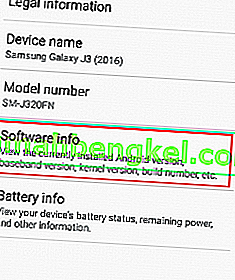
- Нажмите на номер сборки 7 раз, пока не получите сообщение « Вы разработчик ».
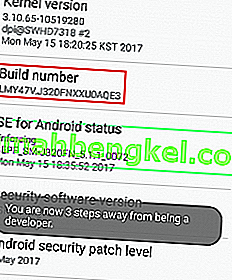
- Вернитесь в настройки и нажмите на опцию разработчика .
- Прокрутите вниз до категории « Рисунок ».
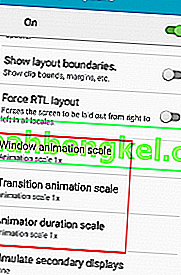
- Слегка изменить значение окна анимации масштаба , анимация переходного масштаба и длительность Animator масштаба . Чтобы избежать слишком сильного изменения перемещений вашего устройства по экранам, я рекомендую увеличить их на 0,5 раза .
- Перезагрузите устройство и посмотрите, исчезла ли ошибка.
Метод 5: переход в простой режим
Простой режим разработан, чтобы еще больше упростить взаимодействие с пользователем, удалив некоторые сложные функции, которые могут загромождать экран и создавать путаницу. Некоторые пользователи сообщают, что переключение в простой режим и возврат в стандартный режим удалит сообщение «К сожалению, TouchWiz Home остановлен». Вот как:
- Перейдите в « Настройки» , прокрутите вниз до вкладки « Личные » и нажмите « Простой режим» .
- Переключите режим со стандартного на простой .
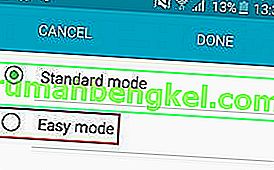
- Просмотрите меню некоторое время и перезагрузите устройство.
- После перезагрузки вернитесь в Настройки> Простой режим и установите его в Стандартный режим .
Метод 6. Устранение конфликтов программного обеспечения
Если описанные выше методы не помогли устранить ошибку, возможно, интерфейс TouchWiz конфликтует со сторонним приложением, которое вы недавно установили. Шансы на это еще выше, если у вас есть неактивная сторонняя программа запуска или приложение с буфером обмена, такое как Enhanced Clipboard .
Четкий способ определить, конфликтует ли TouchWiz Home со сторонними приложениями, - это загрузить устройство в безопасном режиме . В безопасном режиме ваше устройство не сможет загружать сторонние приложения и процессы, поэтому, если ошибка не повторится, очевидно, что виноват конфликт стороннего программного обеспечения. Вот что вам нужно сделать:
- Нажмите и удерживайте кнопку питания.
- Нажмите и удерживайте выключение питания.
- Когда появится запрос « Перезагрузить в безопасный режим» , нажмите « ОК» .

- Ваше устройство перезагрузится в безопасном режиме . В нижнем левом углу должен отображаться значок безопасного режима.

- Просмотрите с помощью интерфейса TouchWiz и посмотрите, исчезла ли ошибка.
Если ошибка появляется снова, перейдите к методу 7. Однако, если ошибка исчезла, пора выяснить, какое приложение или виджет вызывает проблему. Вот как:
- Перейдите в « Настройки»> « Диспетчер приложений » и перейдите на вкладку « Загружено ».
- Начните с удаления пользовательских программ запуска и виджетов, которые могут быть в вашей системе.
- Удалите приложения из буфера обмена и пакеты значков.
- Подумайте о времени, когда впервые начала появляться ошибка, и удалите приложения, которые вы могли установить в этот период.
- Перезагрузите ваше устройство. Он должен загрузиться в обычном режиме. Подтвердите это, проверив, исчез ли значок безопасного режима в нижнем левом углу.
Метод 7: очистка раздела кеша
Если вы зашли так далеко без результатов, пора применить универсальное исправление, которое устраняет большинство сбоев, связанных с программным обеспечением. Если сообщение TouchWiz исходит от прошивки Samsung, очистка раздела кеша может заставить его исчезнуть.
Процедура может немного отличаться от устройства к устройству, но по большей части шаги по очистке раздела кеша одинаковы на большинстве устройств Samsung. Если описанные ниже действия не помогут вам восстановить систему Android, выполните поиск в Интернете по запросу «как очистить раздел кеша + * YourModel *».
- Полностью выключите устройство.
- Нажмите и удерживайте клавишу увеличения громкости + кнопку питания.
- Отпустите обе кнопки, когда увидите экран Android.
- На следующем экране вы должны перейти в режим восстановления .

- Используйте кнопки регулировки громкости, чтобы перейти вниз к Wipe Cache Partition .

- С Wipe Cache Partition подсвечена, нажмите кнопку питания , чтобы выбрать его.
- Подождите, пока процесс завершится. Вы узнаете, что он готов, когда ваше устройство попросит перезагрузить компьютер.
- Нажмите кнопку питания, чтобы перезагрузить компьютер, и дождитесь перезагрузки устройства.
Метод 8: выполнение общего сброса
Теперь, когда мы выполнили почти все доступные исправления, есть последнее, что вы можете сделать, прежде чем отправить свой телефон на повторную прошивку. Восстановление заводских настроек вернет ваш телефон к заводскому состоянию. В большинстве случаев это заставит TouchWiz возобновить нормальную работу.
Прежде чем вы пройдете через это, важно понять, что сброс к заводским настройкам удалит все ваши личные данные и информацию об учетной записи, которых нет на вашей SD-карте. Чтобы избежать ненужной потери данных, приведенные ниже шаги будут включать создание резервной копии. Вот что вам нужно сделать:
- Перейдите в « Настройки» и прокрутите вниз до « Резервное копирование и сброс» .
- Если резервное копирование моих данных отключено, включите его и дождитесь создания новой резервной копии.
- Прокрутите вниз и нажмите Сброс заводских данных .
- Подтвердите, нажав Сбросить телефон .
- Подождите, пока процесс завершится. В конце ваше устройство перезагрузится.

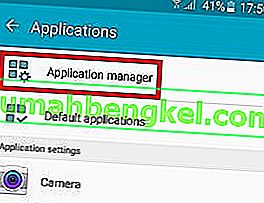

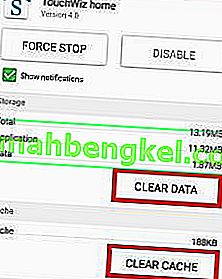 Примечание: имейте в виду, что это приведет к удалению ваших пользовательских домашних экранов, но вы все равно сможете найти их в своей галерее.
Примечание: имейте в виду, что это приведет к удалению ваших пользовательских домашних экранов, но вы все равно сможете найти их в своей галерее.